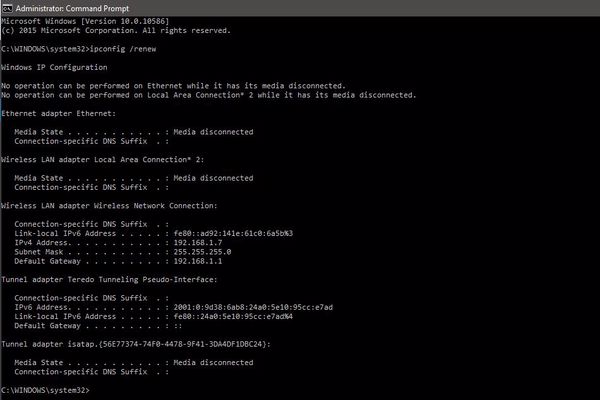أوامر cmd لتسريع الجهاز وسوف نتحدث عن حذف الفيروسات عن طريق cmd جميع أوامر run لتنظيف الجهاز خمس خطوات لتسريع الكمبيوتر تجدون كل تلك الموضوعات من خلال قالنا هذا
محتويات المقال
أوامر cmd لتسريع الجهاز
يتسبب فيروس autorun في بطء شديد في استخدام الجهاز، وهذا لأنه يقوم بفتح ملفات الفيروس بشكل عشوائي، ويحدث هذا كثيراً مما يسبب استهلاك الذاكرة العشوائية. فعندما تعاني من هذا الفيروس لا يمكنك فتح البرامج الثقيلة ولا الألعاب التي تتطلب ذاكرة عشوائية ram كبيرة. قم بفتح cmd، ثم قم بكتابة attrib، ثم اضغط enter، ستظهر لك الملفات التي تحمل صيغة inf، قم بكتابة الأمر delete autorun.inf. سيقوم cmd بحذف جميع الملفات التي تحمل هذا الفيروس. كذلك يمكن فتح cmd وكتابة recent، ثم اضغط enter، سيظهر لك العديد من الملفات التي لا يستخدمها نظام التشغيل، قم بحذفها لأنها دون فائدة.
حذف الفيروسات عن طريق cmd
1-اكتب cmd في إطار البحث، وانقر بزر الماوس الأيمن فوق “موجه الأوامر” واختر “تشغيل كمسؤول”.
2-اكتب F: واضغط “إدخال”. (استبدال “F” بحرف محرك للجهاز أو القسم المصاب.)
3-اكتب خاصية-s -h -r /s /d*.* وانقر “إدخال”.
4-اكتب dir وانقر “أدخل”. الآن سترى جميع الملفات تحت محرك الأقراص المعين. (يعرض الأمر dir قائمة بملفات الدليل والدلائل الفرعية.)
5-بمراجع، قد يحتوي اسم فيروس على كلمات مثل “التشغيل التلقائي” و مع .inf” كاسم الامتداد. وهكذا، إذا وجدت مثل هذه الملفات المشبوهة، اكتب إزالة التشغيل التلقائي.inf لإزالة الفيروس.
جميع أوامر run لتنظيف الجهاز
1-الضغط على زر (Run) ثم نكتب (msconfig) ثم انقر على موافق (Ok).
2-اضغط على زر (Startup) ثم ننقر على (open task manager)، سوف تفتح صفحة جديدة نقوم بالنقرعلى أي برنامج مرتين.
3-ثم نضغط على كلمة (Disable) التي هى بالأسفل وهنا لا بد من جعل جميع البرامج (Disabled).
4-ثم نقفل الصفحة عن طريق الضغط على علامة الأكس الأحمر، ثم نعود إلى الصفحة السابقة وسوف تلاحظ كلمة موافق (OK) اضغط عليها.
5-هكذا عندما نقوم بفتح الجهاز كل مرة سوف يتم إغلاق كل البرامج والتطبيقات بشكل تلقائي ويصبح الجهاز أسرع.
خمس خطوات لتسريع الكمبيوتر
1- إعادة تشغيل الجهاز
تعد إعادة تشغيل الجهاز من الحلول التي تساعد على تسريع جهاز الحاسوب البطيء بشكل مؤقت، وذلك لتجديد الذاكرة، كما يؤدي في بعض الأحيان إلى حل مشكلة التشغيل الخاطئ لبعض البرامج والخدمات، ويمكن القيام بذلك من خلال إعادة تشغيله، أو إغلاقه وتركه بضع ثوانٍ، ثمّ تشغيله مرة أخرى، ويجب قبل القيام بذلك مراعاة حفظ أي من المشروعات التي يتم العمل عليها لتجنّب فقدانها.
2- أداة حل مشكلات الأداء
(بالإنجليزية: Performance troubleshooter)، وتكون هذه الأداة مُثبتة بشكل افتراضي في نظام تشغيل ويندوز، وتتكفل بالتعرُف على المشاكل التي تؤدي إلى بطء جهاز الحاسوب، والحد منها، وفيما يأتي خطوات استخدام هذه الأداة على جهاز الحاسوب الذي يعمل بنظام تشغيل ويندوز، بالنقر على زر البدء (Start)، والنقر على خيار لوحة التحكُم (Control Panel)، ثم كتابة جملة مستكشف الأخطاء (troubleshooter) في خانة البحث الخاصة بلوحة التحكُم، واختيار خيار Troubleshooting، ثم النقر على خيار التحقُق من مشاكل الأداء (Check for performance issues).
3- حذف البرامج والملفات
يمكن للمستخدم إزالة أية برامج غير مستخدمة على جهاز الكمبيوتر، فقد يحتوي الجهاز على العديد من البرامج المثبتة عليه والتي قد تؤدي على إبطاء الجهاز، من خلال حجز مكان لها في الذاكرة وفي المساحة التخزينية المتوفرة على الجهاز، حيث يُمكن إزالتها من خلال الانتقال إلى لوحة التحكم (بالإنجليزية: Control Panel)، ثمّ الانتقال إلى خيار إضافة وإزالة البرامج (بالإنجليزية: Add or Remove Programs)، وبالرغم من إزالة هذه البرامج إلّا أنّها تترك خلفها عدداً من الملفات والتي يُمكن التخلّص منها أيضاً لزيادة سرعة الجهاز، وذلك من خلال تنظيف القرص الصلب الموجود على جهاز الكمبيوتر، عن طريق حذف محتويات سلة المهملات وحذف الملفات المؤقتة عبر استخدام أداة تنظيف القرص (Disk Cleanup)، وتعتبر أداة (CCleaner) مثالاً جيداً على أحد الأدوات المجانية التي يمكن استخدامها لحذف الملفات التي لا يحتاجها نظام التشغيل والملفات الزائدة، ويتعدى الأمر ذلك؛ إذ تقوم هذه الأداة بمسح سجلات التصفُح عبر الحاسوب.
4- تثبيت برامج لمكافحة الفيروسات
كلما تناقصت أعداد الفيروسات، والأخطاء، وبرامج الأدوير التي يجب على جهاز الحاسوب التعامل معها، تمكن الجهاز من تخصيص وقت أكبر للعمليات الأخرى، لذلك يُنصح بتثبيت برامج لمكافحة الفيروسات (بالإنجليزية: anti-virus program) على الجهاز، بالإضافة للبرامج الخاصة بحذف برامج التجسس (بالإنجليزية: spyware scanner) واكتشاف البرامج الضارة (بالإنجليزية: anti-malware)، وتحديث نظام الويندوز للمحافظة على عمله بسلاسة، وجعله فعّالاً للقضاء على الفيروسات بشكل أكبر، ومن الجدير بالذكر أنه يُمكن الاستعانة ببرنامج Windows Defender المُضمّن في نظام التشغيل ويندوز 10؛ للتحقق من وجود أيّ فيروسات أو برامج ضارة على الجهاز.
5- استخدام التكنولوجيا الحديثة
يُعتبر الحاسوب الذي يستخدم التقنيات الحديثة والمتطوّرة أسرع من الجهاز الذي يستخدم التقنيات القديمة؛ لكون التقنيات الجديدة تعمل بسرعة وكفاءة أسرع؛ حيث يعمل جهاز الحاسوب الذي عمره عام أسرع بكثير من جهاز الحاسوب الذي يبلغ عمره 10 أعوام أو أكثر.